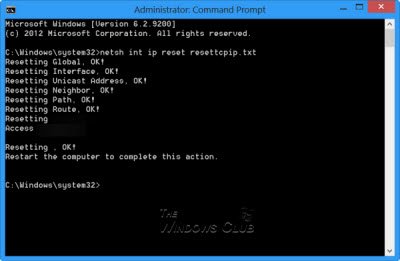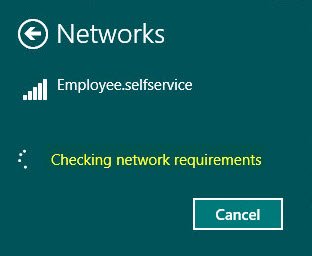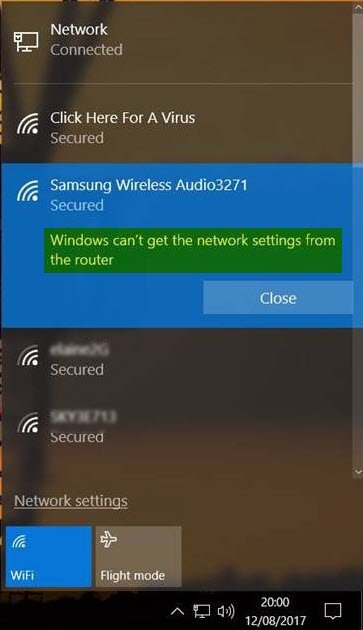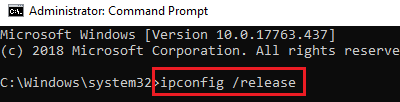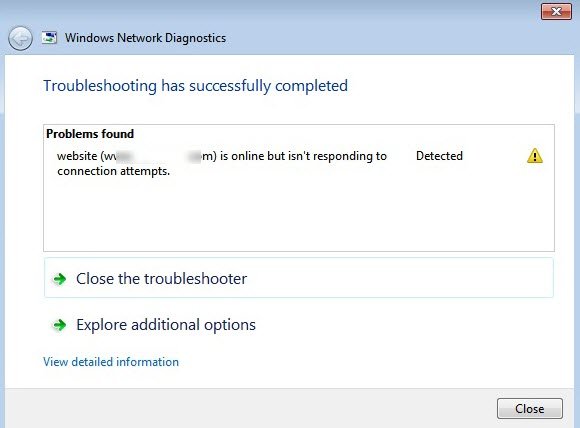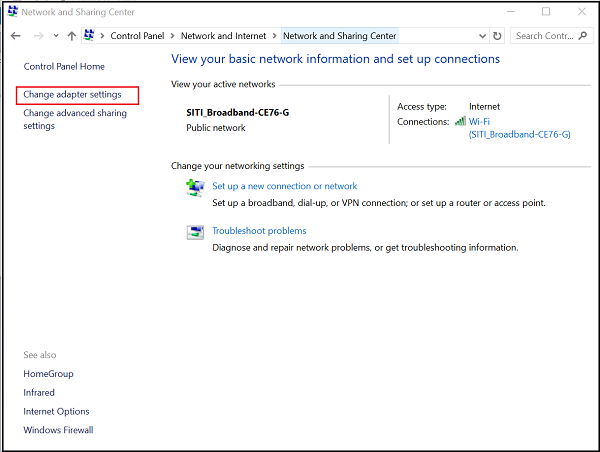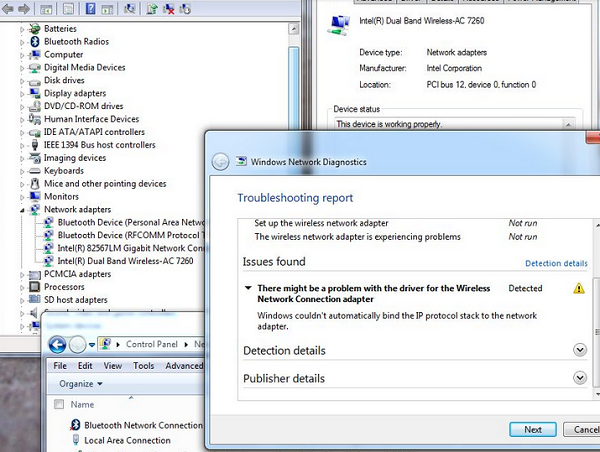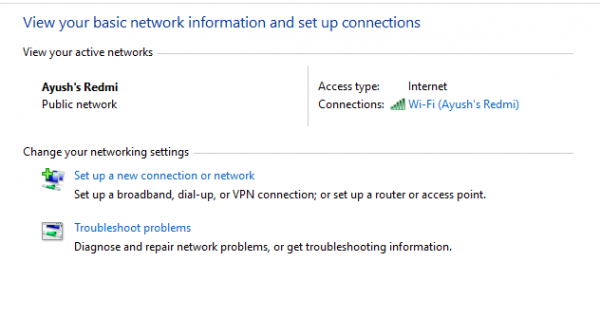HTTP Error code 304 технически означает перенаправление. Когда вы получаете HTTP-ошибку 304, не измененную в браузере, таком как Chrome, Firefox или Edge, для этого может быть несколько причин. Либо в DNS есть проблема, либо в кеше используется уже существующая информация для поиска веб-сайта, либо ваш браузер заражен. В этом руководстве мы поможем вам исправить ошибку HTTP 304, которая не изменяется, если вы не можете посетить веб-страницу, на которую вы пытаетесь. Точная деталь ошибки HTTP Error (304) Not Modified :
Этот код состояния возвращается, если клиент уже загрузил ресурсы со времени последнего посещения, и отображается, чтобы уведомить браузер клиента о том, что запрошенные ресурсы уже сохранены в кэше браузера, который не был изменен.
Содержание
- Ошибка HTTP 304 Не изменено
- 1] Очистить данные о просмотре
- 2] Запустите инструмент очистки и отключите расширения
- Устранение неполадок в сети ПК
Ошибка HTTP 304 Не изменено
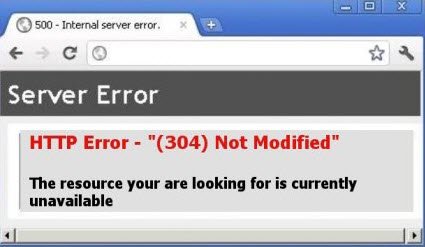
Я разделю шаги по устранению неполадок на две части. Первый относится к браузерам, а второй – к ПК.
1] Очистить данные о просмотре
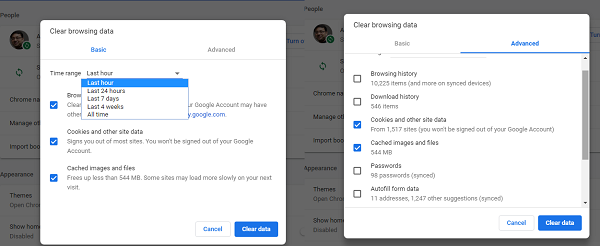
В зависимости от того, какой браузер вы используете, перейдите по ссылкам, чтобы очистить данные о вашем браузере, куки и кеш.
- Очистить просмотр и кэш в Chrome и Firefox
- Очистить просмотр и кэш на краю
2] Запустите инструмент очистки и отключите расширения
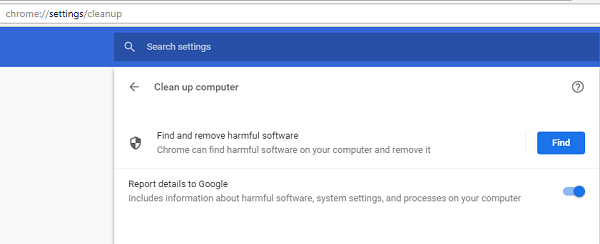
Если вы используете Chrome, вы можете использовать встроенный в браузер Chrome инструмент для сканирования и очистки вредоносных программ. Это поможет вам удалить нежелательную рекламу, всплывающие окна и вредоносные программы, необычные стартовые страницы, панель инструментов и все остальное, что может перехватить запрос и вернуть неправильный заголовок.
Что касается Firefox и Edge, то такого инструмента нет. Поэтому вы можете удалить все расширения вручную или отсканировать все с помощью антивируса, установленного на вашем ПК, на наличие любых вредоносных программ.
Устранение неполадок в сети ПК
Много раз ваш Windows ПК несет ответственность за возникновение подобных проблем. Это может произойти с любым браузером, но поскольку большинство из них используют один браузер, мы не узнаем.
1] Сброс DNS и сброс TCP/IP
Иногда веб-сайты не разрешаются, потому что DNS на вашем ПК все еще помнит старый IP. Поэтому обязательно очистите DNS и сбросьте TCP/IP.
2] Используйте общедоступный DNS Google
Если это не помогает, используйте Google Public DNS и посмотрите, подходит ли вам это. Вам необходимо явно изменить настройки DNS в вашей операционной системе, используя IP-адреса DNS. Это обеспечит правильное разрешение имени веб-сайта по IP-адресу.
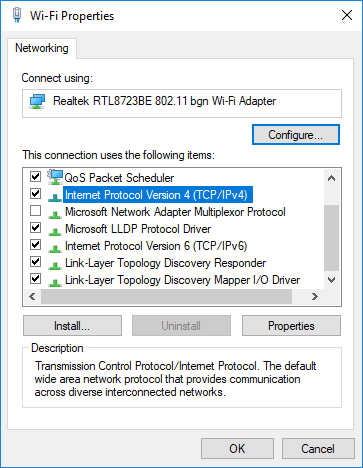
- Прежде всего, щелкните правой кнопкой мыши значок сети на панели задач и выберите Центр управления сетями и общим доступом.
- Выберите «Изменить настройки адаптера».
- Найдите сетевое соединение, которое используется для подключения к Интернету, может быть выбрано «Подключение по локальной сети» или «Беспроводное подключение».
- Щелкните правой кнопкой мыши и выберите «Свойства».
- Выберите новое окно, чтобы выбрать «Протокол Интернета 4 (TCP/IPv4)», а затем нажмите кнопку «Свойства».
- Установите флажок «Использовать следующие адреса DNS-серверов» в новом окне.
- Введите 8.8.8.8 и 8.8.4.4 .
- Наконец, нажмите OK и выйдите.
Сообщите нам, помогли ли эти или какие-либо из этих решений устранить ошибку HTTP 304 Неизмененная ошибка при посещении любого веб-сайта.